无法安装 Windows 更新?遇到错误 Ox80240034,这会阻碍你进一步更新设备吗?好吧,这是最常见的 Windows 更新错误之一,它会停止下载 Windows 更新。
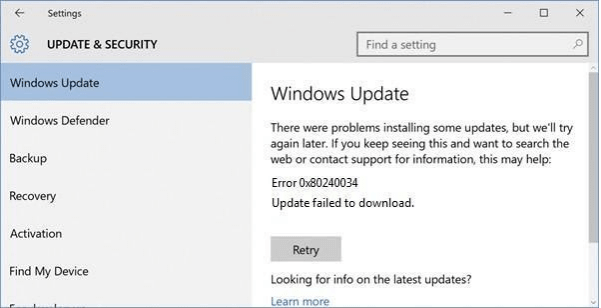
在我们之前的帖子中,我们已经介绍了如何修复 Windows 更新错误代码 0x800705b4和错误代码 0x80070002,这主要是由于注册表文件损坏或丢失而发生的。
因此,在这篇文章中,我们将专门讨论如何修复错误 Ox80240034,为你提供一些有用的解决方案来克服这个障碍。
让我们开始吧。
什么导致 Windows 更新错误 Ox80240034?
Windows 更新错误 Ox80240034 会中断你的设备安装 Windows 更新。更新过程最初开始,然后可能卡在 1% 上。遇到此特定 Windows 错误的几个原因可能包括注册表文件损坏、PC 上存在病毒或恶意软件、系统驱动程序冲突、硬件故障等。
如何修复Windows更新错误0x80240034
这里有一些解决方案可以让你解决设备上的错误代码 Ox80240034。
解决方案 #1:重置 Windows 更新缓存
Windows更新错误0x80240034的解决办法:启动命令提示符并以管理员身份运行它。
在命令提示符 shell 中以相同的顺序键入这些命令。在每个命令后按 Enter。
net stop wuauserv
rmdir %windir%\SoftwareDistribution /S /Q
net start wuauserv
这样做将重置你的 Windows 更新缓存,并可能帮助你解决 Windows 更新错误。虽然,如果你的设备上仍然遇到错误 Ox80240034,请继续执行下一组解决方案。
解决方案 #2:运行 SFC 扫描
SFC aka System File Checker 扫描是每个 Windows 更新中嵌入的内置实用程序功能,允许你扫描整个设备以查找和恢复损坏的 Windows 系统文件。
要在 Windows 上运行 SFC 扫描,请执行以下快速步骤:
启动命令提示符,右键单击其图标并选择“以管理员身份运行”。
键入“sfc/scannow”,然后按 Enter。
请稍等片刻,直到 Windows 成功在你的设备上执行完整扫描以查找损坏的系统文件并修复它们。
解决方案 #3:使用 Windows 疑难解答
如何修复Windows更新错误0x80240034?点击 Windows 图标,选择齿轮形图标以打开 Windows 设置。

点击“更新和安全”。
从左侧菜单窗格中选择“疑难解答”选项。选择后,点击“Windows 更新”。
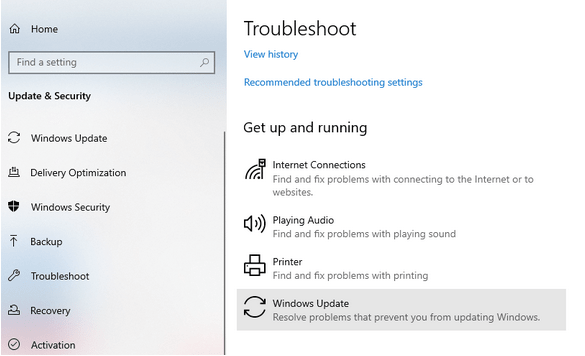
按照屏幕上的步骤完成此过程,允许 Windows 对你的设备进行故障排除。
解决方案#3:编辑注册表文件条目
Windows更新错误0x80240034的解决办法:继续我们的下一个解决方案来修复 Windows 更新错误 Ox80240034。此方法主要侧重于验证你的注册表文件条目。这是你需要做的:
按 Windows + R 组合键以启动“运行”对话框。
键入“Regedit”并按 Enter 以启动 Windows 注册表编辑器。
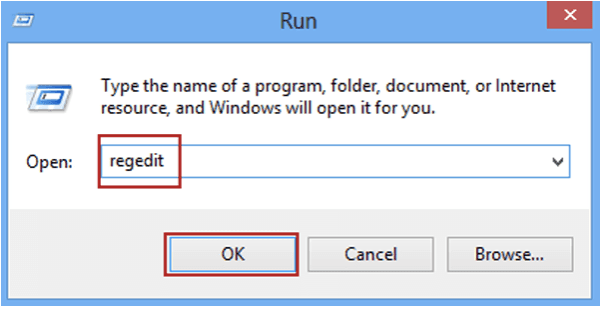
在注册表编辑器窗口中,导航到以下路径:
HKEY_LOCAL_MACHINE\SOFTWARE\Policies\Microsoft\Windows\WindowsUpdate
到达此处后,查看窗口右侧的 WUServer 和 WIStatusServer 文件。右键单击这两个文件并选择“删除”。
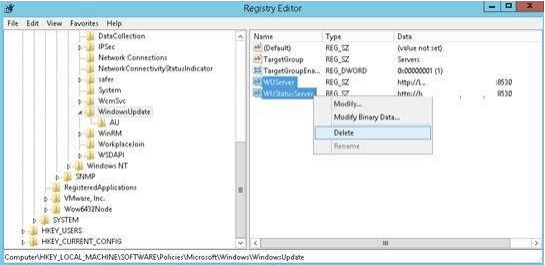
关闭注册表编辑器,重新启动你的设备以检查它是否解决了问题。
解决方案 #4:使用 Windows 10 媒体创建工具
如何修复Windows更新错误0x80240034?作为最后的手段,如果你已经尝试并测试了所有可能的方法来修复设备上的错误 Ox80240034,并且如果你仍然不走运,你可以尝试手动更新 Windows。
这是有关如何创建 Windows 10 USB 可启动驱动器的完整指南,其中列出了使用 Windows Media 创建工具安装最新 Windows 版本所需了解的几乎所有内容。
此外,如果你想了解在你的设备上安装/更新 Windows 10 的所有可能方法,请访问此链接。
解决方案#5:下载高级系统优化器
无需遵循手动更新注册表文件和修复条目的所有这些故障排除方法,你可以依靠诸如Advanced System Optimizer之类的全能实用工具,它可以使你免于所有艰苦的工作和麻烦。
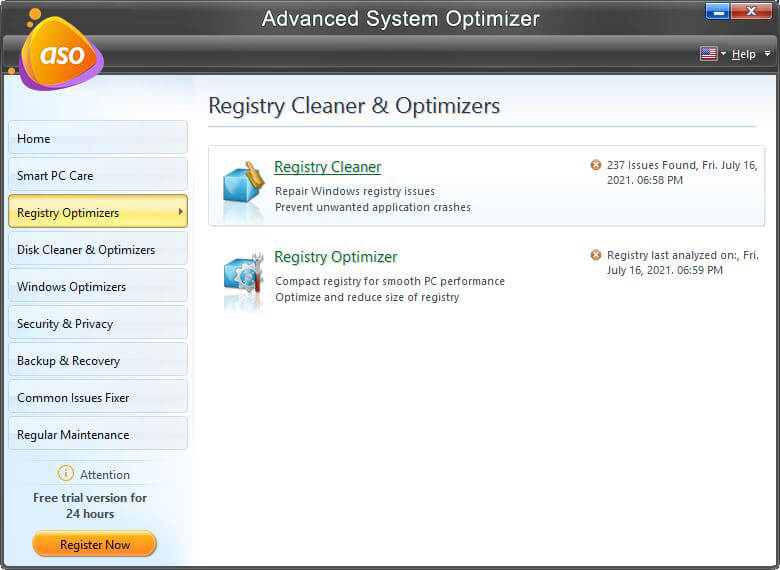
Advanced System Optimizer 是适用于 Windows 的最佳 PC 优化工具之一,可以修复各种驱动程序问题、损坏的注册表项、删除垃圾文件、病毒或恶意软件感染,并为你的 Windows PC 提供最佳维护。Advanced System Optimizer (ASO) 是你的设备必备的系统实用工具,可以显着提高 PC 的性能。
Windows更新错误0x80240034的解决办法结论
这包含了我们关于如何修复 Windows 更新错误 Ox80240034 的指南。我们希望这些解决方案能让你安装 Windows 更新而不会遇到任何障碍。此外,我们强烈建议你不要不惜一切代价忽略此错误。使用最新的 Windows 版本使你的设备保持最新状态有很多好处。按照上述任何解决方案修复 Windows 更新错误并使用最新更新安装你的设备。祝你好运!

